
Secara lalai, terdapat ikon Rangkaian dipaparkan di bahagian bawah sebelah kanan skrin log masuk/kunci Windows 10, yang membolehkan anda menukar keadaan sambungan rangkaian PC anda tanpa memerlukan log masuk ke Windows 10. Ia berguna. Tetapi kadangkala anda mungkin ingin menyembunyikan atau mengalih keluar ikon Rangkaian daripada skrin log masuk/kunci, sekiranya orang lain memutuskan sambungan PC anda daripada rangkaian atau menyambungkan PC ke rangkaian lain tanpa melog masuk ke Windows. Jika anda ingin mengalih keluar ikon Rangkaian daripada skrin log masuk/kunci Windows 10, ikut mana-mana dua cara.

Langkah 1: Buka Editor Dasar Kumpulan Tempatan dalam Windows 10.
Langkah 2: Dalam anak tetingkap kiri Editor Dasar Kumpulan, kembangkan Konfigurasi Komputer, Templat Pentadbiran, Sistem, dan kemudian pilih Logon. Dengan Logon dipilih, cari tetapan dasar bernama "Jangan paparkan UI bahagian rangkaian" pada anak tetingkap sebelah kanan dan kemudian klik dua kali tetapan dasar ini, yang tidak dikonfigurasikan secara lalai, untuk mengkonfigurasinya.

Langkah 3: Pilih pilihan Didayakan, dan klik Guna diikuti dengan OK.

Langkah 4: Itu sahaja. Perubahan akan berkuat kuasa serta-merta. Sekarang, log keluar atau kunci Windows 10 menggunakan Win + L, untuk menyemak sama ada ikon Rangkaian hilang daripada skrin log masuk/kunci.
Jika anda ingin memaparkan ikon Rangkaian pada skrin log masuk/kunci, lumpuhkan sahaja atau jangan konfigurasikan dasar ini.
Windows 10 Home tidak termasuk Editor Dasar Kumpulan secara lalai. Jika anda menggunakan Windows 10 Home dan ingin mengalih keluar ikon Rangkaian daripada skrin log masuk/kunci, anda perlu melakukannya menggunakan Registry Editor.
Langkah 1: Buka Registry Editor dalam Windows 10.
Langkah 2: Dalam anak tetingkap sebelah kiri Registry Editor, navigasi ke kekunci: ComputerHKEY_LOCAL_MACHINESOFTWAREPoliciesMicrosoftWindowsSystem. Dengan kekunci Sistem dipilih, klik kanan pada mana-mana kawasan kosong anak tetingkap sebelah kanan dan pilih Baharu -> Nilai DWORD (32-bit) untuk mencipta nilai baharu.

Langkah 3: Namakan nilai baharu sebagai DontDisplayNetworkSelectionUI, dan kemudian klik dua kali pada nilai baharu ini untuk menukar data nilainya.

Langkah 4: Dalam dialog pop timbul, tukar data nilai daripada 0 kepada 1, dan klik OK.
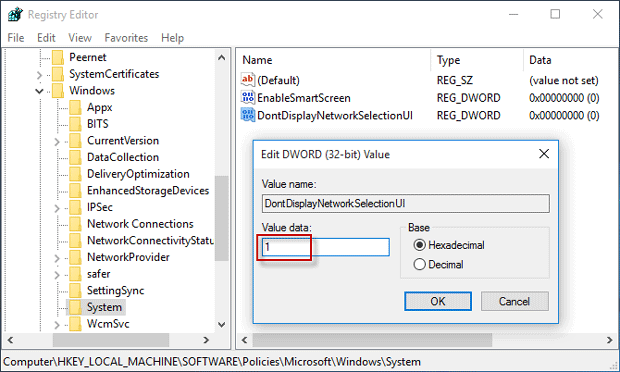
Langkah 5: Sekarang, tutup Registry Editor dan log keluar atau kunci Windows 10 untuk menyemak sama ada ikon Rangkaian dialih keluar daripada skrin log masuk/kunci.
Jika anda ingin memaparkan ikon Rangkaian pada skrin log masuk/kunci, hanya padamkan nilai DontDisplayNetworkSelectionUI daripada Editor Registry.
Atas ialah kandungan terperinci 2 Cara untuk Mengalih keluar Ikon Rangkaian daripada Skrin Log Masuk Windows 10. Untuk maklumat lanjut, sila ikut artikel berkaitan lain di laman web China PHP!
 Sistem komputer terdiri daripada
Sistem komputer terdiri daripada
 Apakah yang perlu saya lakukan jika komputer saya dimulakan dan skrin menunjukkan skrin hitam tanpa isyarat?
Apakah yang perlu saya lakukan jika komputer saya dimulakan dan skrin menunjukkan skrin hitam tanpa isyarat?
 js untuk memadam nod
js untuk memadam nod
 Apakah platform dagangan mata wang digital rasmi?
Apakah platform dagangan mata wang digital rasmi?
 es6 ciri baharu
es6 ciri baharu
 Ciri-ciri sistem maklumat pengurusan
Ciri-ciri sistem maklumat pengurusan
 Bagaimana untuk menyegarkan cache dns
Bagaimana untuk menyegarkan cache dns
 apakah rangka kerja vue
apakah rangka kerja vue




